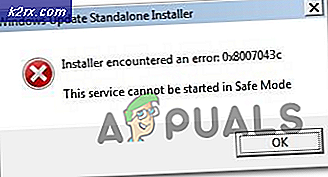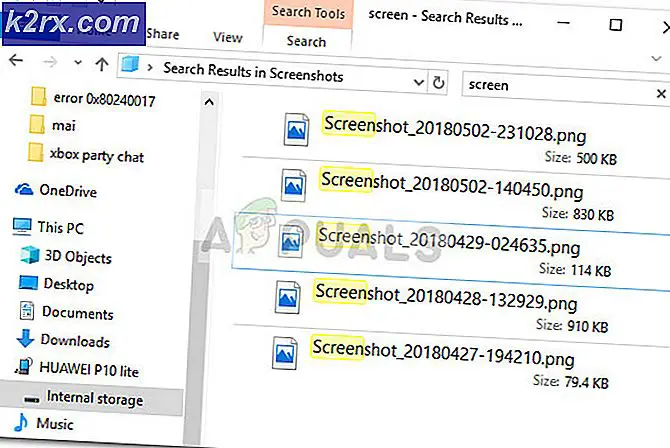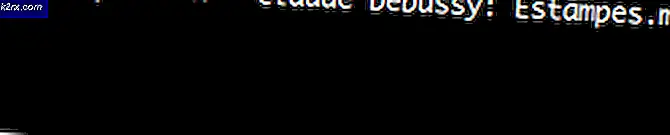Düzeltme: Jeton Menşeinden Alınamadı
Senin oyunun olabilir Origin'den belirteç alınamadı oyunun ve Origin istemcisinin bozuk kurulumu nedeniyle. Ayrıca, UAC, ISS veya antivirüs / güvenlik duvarı uygulamalarınız tarafından yapılan kısıtlamalar da tartışılan hataya neden olabilir. Etkilenen kullanıcı, oyunu oynamaya çalıştığında hatayla karşılaşır. Bu sorunun Titanfall ve Apex Legends oyunlarında ortaya çıktığı bildiriliyor.
Çözümlere geçmeden önce, tekrar başlat sisteminiz ve ağ ekipmanınız. Ayrıca, olduğundan emin olun internet kesintisi yok senin bölgende. Oyunu kısayoldan başlatırken sorunla karşılaşırsanız, oyunu şuradan oynamayı deneyin. Menşe müşteri. Dahası, ayarlarınızı değiştirmek iyi bir fikir olacaktır. parola Origin için ve ardından sorunun çözülüp çözülmediğini kontrol edin. Ayrıca, bağlanmayı deneyin. başka bir veri merkezi oyunun. Origin istemcisini ve Oyunu şuradan kapatın: görev Yöneticisi ve ardından oyunun hatadan arınmış olup olmadığını kontrol edin. Son olarak, Origin istemcisinden çıkış yapın ve oyunun düzgün çalışıp çalışmadığını kontrol etmek için yeniden oturum açın.
1.Çözüm: Origin Client'ı ve Oyunu Yönetici olarak çalıştırın
Windows'un en son sürümlerinde Microsoft, güvenlik ve gizlilik önlemlerini büyük ölçüde artırmıştır. Bu önlemlerden biri, hayati sistem kaynaklarını UAC aracılığıyla korumaktır. Origin / oyun, UAC koruması nedeniyle önemli bir sistem kaynağına erişemezse, tartışılan hatayla karşılaşabilirsiniz. Bu bağlamda Origin istemcisini ve oyunu yönetici ayrıcalıklarıyla başlatmak sorunu çözebilir.
- Sağ tık üzerinde Menşei müşteri ve ardından tıklayın Yönetici olarak çalıştır.
- Şimdi başlatmak oyun ve oyunun hatadan arındırılmış olup olmadığını kontrol edin.
- O zaman değilse çıkış oyun / Origin ve ilgili tüm süreçleri Görev Yöneticisi aracılığıyla öldürün.
- Şimdi açık kurulum dizini oyunun. Genellikle şu şekildedir:
C: \ Program Dosyaları (x86) \ Origin Games
- Sonra klasörü aç sorunlu oyunun, ör. Titanfall.
- Şimdi sağ tık oyunun exe dosyasında, ör. Titanfall.exe ve sonra tıklayın Yönetici olarak çalıştır.
- Şimdi oyunun hatadan temiz olup olmadığını kontrol edin.
2.Çözüm: Windows'u, Sistem Sürücülerini, Origin İstemcisini ve Oyunu Güncelleyin
Windows'un eski bir sürümünü, sistem sürücülerini, Origin istemcisini ve oyunun kendisini kullanıyorsanız, tartışılan hatayla karşılaşabilirsiniz. Bu durumda tüm bunların güncellenmesi sorunu çözebilir.
- Windows'u en son sürüme güncelleyin.
- Sistem sürücülerini en son sürüme güncelleyin. Grafik kartı sürücüsünün güncellenmesinden sonra sorun oluşmaya başladıysa, sürücüyü önceki sürüme geri alın.
- Emin olmak Otomatik Oyun Güncellemeleri ve Menşei Otomatik Olarak Güncelle devre dışı bırakılmaz (Uygulama Ayarlarının İstemci Güncelleme bölümünde).
- Sonra gezinmek için Oyun Kitaplığım Origin istemcisinde.
- Şimdi sağ tık oyunda ve ardından tıklayın Oyunu Güncelle.
- Bekle güncelleme işleminin tamamlanması için ve ardından oyunun hatadan temiz olup olmadığını kontrol etmek için oyunu başlatın.
3. Çözüm: Oyun için Grafik Ayarlarını Optimize Edin
Sisteminizin Grafik ayarları oyun için optimize edilmemişse, tartışılan hatayla karşılaşabilirsiniz. Bu bağlamda PC'nizin grafik ayarlarını ayarlar üzerinden manuel olarak optimize etmek sorunu çözebilir. Örnek olarak GeForce Experience sürecini tartışacağız.
- çıkış Kökeni ve oyun.
- Açık GeForce Deneyimi ve şuraya gidin: Oyunlar sekmesi.
- Pencerenin sol bölmesinde, problemli oyunve ardından pencerenin sağ bölmesinde, Optimize et buton.
- Şimdi oyunu başlatın ve normal çalışıp çalışmadığını kontrol edin.
4.Çözüm: Menşe Oyun İçi Özelliği Etkinleştirin / Devre Dışı Bırakın
Origin istemcisi, bir kullanıcının arkadaşlarıyla sohbet etmesine, oyunu yayınlamasına vb. Olanak tanıyan Origin Oyun İçi adlı bir özelliğe sahiptir. Ancak, bazı durumlarda etkinleştirildiğinde sorunun nedeni iken, diğer durumlarda seçeneği etkinleştirmek sorunu çözdü. Bu bağlamda, Origin Oyun İçi özelliğinin etkinleştirilmesi / devre dışı bırakılması sorunu çözebilir.
- Başlat Menşei müşteri ve açın Origin menüsü. Sonra tıklayın Uygulama ayarları.
- Şimdi gezinmek için Menşei Oyun İçi sekme ve sonra devre dışı bırakmak Menşei Oyun İçi anahtarı kapalı konuma getirerek. Zaten etkinse, devre dışı bırakın.
- Şimdi başlatmak oyunu açın ve hatanın giderilip giderilmediğini kontrol edin.
Çözüm 5: Antivirüs / Güvenlik Duvarı Uygulamaları aracılığıyla Origin ve Oyuna İzin Verin
Antivirüs / güvenlik duvarı uygulamalarınız, Origin / oyunun çalışması için gerekli olan hayati bir kaynağa erişimi engelliyorsa, tartışılan hatayla karşılaşabilirsiniz. Bu senaryoda, antivirüs / güvenlik duvarı uygulamalarınız üzerinden Origin / game'e izin vermek veya antivirüs / güvenlik duvarı uygulamalarınızı geçici olarak devre dışı bırakmak sorunu çözebilir.
Uyarı: Antivirüs / güvenlik duvarı programları aracılığıyla uygulamaları devre dışı bırakmak veya bunlara izin vermek, sisteminizi virüsler, truva atları vb.
- Antivirüsünüzü geçici olarak devre dışı bırakın
- Güvenlik duvarı uygulamanızı geçici olarak kapatın. Bir göz atın Windows Defender; antivirüs / güvenlik duvarı rolünü üstlenirse, onu da devre dışı bırakın veya Windows güvenlik duvarı aracılığıyla Origin / oyun için bir istisna ekleyin. Bir istisna eklerken, eklemeyi unutmayın Gelen kurallar Hem de giden kurallar. Kural eklerken, herhangi bir protokol. Güvenlik duvarı kuralları oluşturmak için resmi makaleyi izleyin. Gibi başka bir araç kullanıyorsanız Dyn İnternet Rehberi kötü amaçlı siteleri ve şeyleri engellemek, ardından izin vermek respawn.com ve cloudapp.net içinden.
- Ardından, sorunun çözülüp çözülmediğini kontrol etmek için Origin / game'i başlatın.
6.Çözüm: İnternete Bağlanmak için bir VPN İstemcisi Kullanın
İnternet trafiğini kontrol etmek ve kullanıcılarını korumak için ISS'ler farklı teknikler ve yöntemler kullanırlar. Ve bazen, işlem sırasında, ISS'niz Origin / oyunun çalışması için gerekli bir kaynağı bloke edebilir ve bu nedenle soruna neden olabilir. Bu bağlamda, başka bir ağı denemek (cep telefonunuzun etkin noktasını kullanabilirsiniz) veya bir VPN kullanmak sorunu çözebilir.
- çıkış oyun / Origin ve ilgili tüm süreçleri Görev Yöneticisi aracılığıyla öldürün.
- İndir ve Yüklemek bir VPN istemcisi. Sonra başlatmak VPN ve bağlanmak tercih edilen bir yere.
- Şimdi başlatmak Kökeni / oyunu ve ardından jeton sorununun çözülüp çözülmediğini kontrol edin.
7. Çözüm: Sisteminizin DNS Önbelleğini Temizleyin
Sisteminiz, yükleme sürelerini hızlandırmak için bir DNS önbelleği kullanır. Sisteminizin DNS önbelleği bozuksa, elinizdeki hatayla karşılaşabilirsiniz. Bu durumda, sisteminizin önbelleğini temizlemek sorunu çözebilir.
- Üzerinde Görev çubuğu sisteminizin Windows Arama kutu ve tip Komut istemi. Gösterilen sonuçlar listesinde, sağ tık Komut İstemi'nde ve tıklayın Yönetici olarak çalıştır.
- Şimdi tip aşağıdaki komutları tek tek uygulayın ve her birinin ardından Enter tuşuna basın:
ipconfig / flushdns ipconfig / registerdns ipconfig / release ipconfig / renew
- Sonra çıkış Komut İstemi.
- Şimdi Origin / game'i başlatın ve sorunun çözülüp çözülmediğini kontrol edin.
8. Çözüm: Google DNS kullanın
DNS, insan tarafından okunabilen alan adlarını IP adreslerine çevirmek için kullanılır. DNS sunucunuz alan adını çevirirken sorun yaşıyorsa, tartışılan hatayla karşılaşabilirsiniz. Bu bağlamda, Google DNS gibi açık bir DNS sunucusu kullanmak sorunu çözebilir.
- çıkış game / Origin ve ilgili tüm süreçleri Görev Yöneticisi aracılığıyla öldürün.
- DNS sunucunuzu Google DNS gibi DNS'yi açmak için değiştirin.
- Şimdi başlatmak Menşei / oyun ve sorunun çözülüp çözülmediğini kontrol edin.
9. Çözüm: Başlangıç Önbelleğini Temizleyin
Diğer birçok uygulama gibi, Origin istemcisi işleri hızlandırmak ve performansı artırmak için bir önbellek kullanır. Herhangi bir operasyonel nedenle Origin istemcinizin önbelleği bozulmuşsa bu sorunla karşılaşabilirsiniz. Bu bağlamda, Origin istemcisinin önbelleğini temizlemek sorunu çözebilir. Açıklığa kavuşturmak için, bir Windows PC için süreci tartışacağız.
- çıkış oyun / Origin istemcisi ve ilgili tüm süreçleri Görev Yöneticisi aracılığıyla öldürün.
- Basın Windows + R aynı anda tuşlar ve yürütmek aşağıdaki komut:
% ProgramData% / Menşei
- Şimdi klasörü bulun Yerel içerik. Sonra sil hariç tüm dosyalar / klasörler Yerel içerik Klasör.
- Tekrar basın Windows + R anahtarlar ve çalıştır:
%Uygulama verisi%
- Şimdi bul ve sil Menşei Klasör.
- Bir kez daha basın Windows + R anahtarlar ve çalıştır:
% USERPROFILE% \ AppData \ Local
- Şimdi, sil Menşei içindeki klasör Yerel klasör ve tekrar başlat Sisteminiz.
- Yeniden başlatıldığında, başlatmak Menşei / oyun ve oyunun iyi çalışıp çalışmadığını kontrol edin.
Çözüm 10: TCP / IP Protokolü Üzerinden NetBIOS'u Etkinleştirin
TCP / IP üzerinden NetBIOS, eski uygulamalar tarafından TCP / IP ağları üzerinden iletişim kurmak için kullanılan ağ protokolüdür. TCP / IP protokolü üzerinden NetBIOS etkinleştirilmemişse, tartışılan hatayla karşılaşabilirsiniz. Söz konusu protokol etkinleştirildiğinde bazı kullanıcılar sorunla karşılaştı. Bu bağlamda, TCP / IP üzerinden NetBIOS protokolünü etkinleştirmek / devre dışı bırakmak sorunu çözebilir.
- Üzerinde Görev çubuğu sisteminizin Windows Arama kutu ve tip Kontrol Paneli. Ardından sonuçlar listesinde tıklayın Kontrol Paneli.
- Şimdi tıklayın Ağ ve Internet.
- Sonra tıklayın Ağ ve Paylaşım Merkezi.
- Şimdi pencerenin sol bölmesinde, Adaptör ayarlarını değiştir.
- Şimdi sağ tık ağ bağlantınızda ve tıklayın Özellikleri.
- Sonra tıklayın İnternet Protokolü sürüm 4 (TCP / IPv4) ve tıklayın Özellikleri buton.
- Şimdi tıklayın ileri buton.
- Şimdi gezinmek için KAZANANLAR sekme ve Kontrol seçeneği TCP / IP Üzerinden NetBIOS'u Etkinleştir. Seçenek zaten etkinse, devre dışı bırakın.
- Şimdi uygulamak değişiklikleri yapın ve ardından oyunun hatadan temiz olup olmadığını kontrol etmek için Origin / oyunu başlatın.
- O zaman değilse bulut depolamayı kapat Origin istemcisinin Uygulama Ayarlarında ve sorunun çözülüp çözülmediğini kontrol edin.
11.Çözüm: Oyunu Oynamak için Yeni Bir Windows Kullanıcı Hesabı Kullanın
Windows kullanıcı hesabınızın kullanıcı profilinde dahili olarak bir şekilde eksik veya kötü kullanıcı ayarları varsa, Başlangıçtan Belirteç Alınamadı ile karşılaşabilirsiniz. Bu durumda, yeni bir Windows yönetici hesabı oluşturmak ve bu hesap üzerinden oynamak sorunu çözebilir.
- Oluşturmak ve yeni bir Windows yönetici hesabı oluşturun.
- Şimdi başlatmak Bu hesap üzerinden kaynak / oyun ve ardından sorunun çözülüp çözülmediğini kontrol edin.
Çözüm 12: Oyunu Onarın
Oyun dosyaları, ani bir elektrik kesintisi gibi farklı nedenlerle zamanla kararsız hale gelebilir. Oyunun çalışması için gerekli olan oyun dosyaları bozuksa, elinizdeki hatayla karşılaşabilirsiniz. Bu senaryoda, oyun dosyalarını onarmak için Origin istemcisinin yerleşik aracını kullanmak sorunu çözebilir. Bu araç, oyunu dosyaların sunucu sürümüne göre doğrular ve herhangi bir tutarsızlık bulunursa, eksik / bozuk dosyalar yeni dosyalarla değiştirilir.
- Aç Menşei müşteri ve gidin Oyun Kitaplığım.
- Şimdi sağ tık oyunda ve tıklayın Tamir etmek.
- Sonra Bekle onarım işleminin tamamlanması için.
- Şimdi başlatmak oyun ve oyunun hatadan arındırılmış olup olmadığını kontrol edin.
Çözüm 13: Origin İstemcisini ve Oyunu Yeniden Yükleyin
Şimdiye kadar hiçbir şey size yardımcı olmadıysa, büyük olasılıkla Origin'in kurulumu eksiktir veya bozuk modüller vardır ve elinizde soruna neden oluyordur. Kaldırmanız gerekebilir (Origin klasörlerini kurulum dizininden ve ProgramData klasöründen yedekleyin ve ardından silin) ve yeniden kurmak oyun. Zorunda kalabilirsin Menşe Oyun İçi'ni devre dışı bırak Origin istemcisini yeniden yükledikten sonra. Sorun o zaman bile çözülmediyse, şunu deneyin: yönlendiricinizi sıfırlayın fabrika varsayılanlarına.